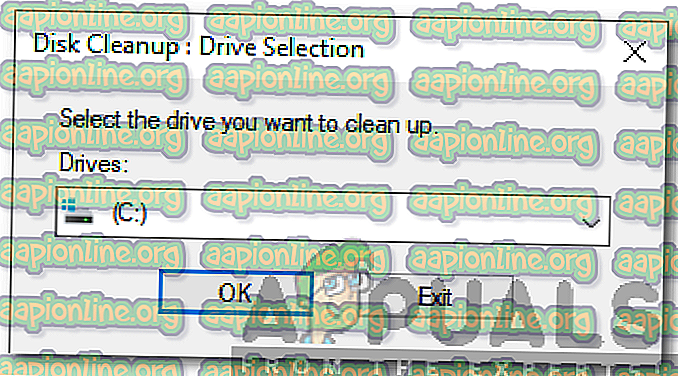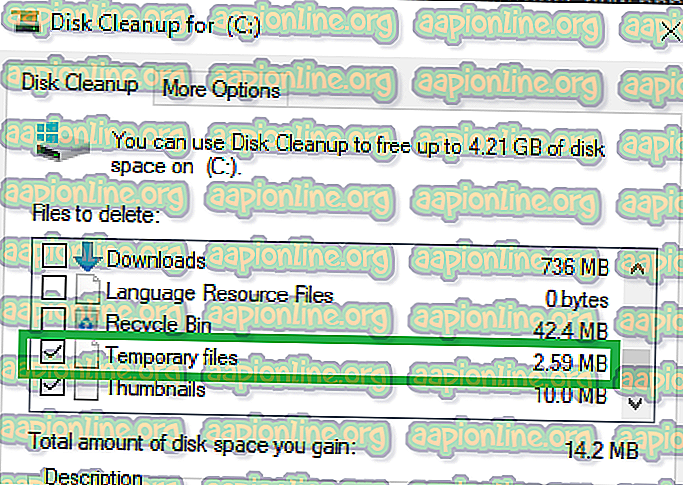โฟลเดอร์ '$ Windows. ~ BT' คืออะไรและคุณควรลบทิ้ง
$ Windows. ~ BT Folder มักจะเห็นในไดเรกทอรีรากสำหรับการติดตั้ง Windows และเมื่อเร็ว ๆ นี้ผู้ใช้หลายคนได้รับการสอบถามเกี่ยวกับจุดประสงค์ของการมีอยู่ ในบทความนี้เราจะพูดถึงการทำงานของโฟลเดอร์และแจ้งให้คุณทราบว่าปลอดภัยที่จะลบหรือไม่
$ Windows คืออะไร ~ โฟลเดอร์ BT?
โฟลเดอร์“ $ WIndows. ~ BT” มักจะเห็นในไดเรกทอรีที่ติดตั้ง Windows และขนาดอาจแตกต่างกันไปตามสถานการณ์ อย่างไรก็ตามส่วนใหญ่จะเป็น กิกะไบต์ เนื่องจากผู้ใช้ที่ได้รับความกังวลเกี่ยวกับพื้นที่ที่มีการบริโภคในคอมพิวเตอร์ของพวกเขา Windows สร้างโฟลเดอร์โดยอัตโนมัติหลังจากการอัพเดทหรือในวันก่อนหน้าการอัพเดทครั้งสำคัญ

Microsoft ผลักดันการปรับปรุงปกติที่ปรับปรุงประสิทธิภาพและรวมการแก้ไขข้อบกพร่อง การปรับปรุงเหล่านี้จะถูกดาวน์โหลดครั้งแรกจากอินเทอร์เน็ตในพื้นหลังและติดตั้งในภายหลังตามดุลยพินิจของผู้ใช้ การ อัปเดต จะถูกดาวน์โหลดและ จัดเก็บไว้ ในโฟลเดอร์นี้และอื่น ๆ อีกสองอย่างขึ้นอยู่กับลักษณะของการอัพเดต

ในบางกรณีไฟล์บันทึกบางไฟล์จะถูกเก็บไว้ในโฟลเดอร์ซึ่งอาจจะใช้ในระหว่างการอัพเดทเล็กน้อย นอกจากนี้ในบางสถานการณ์โฟลเดอร์จะถูกสร้างขึ้นโดย“ เครื่องมือสร้างสื่อ ” ที่ใช้ในการดาวน์โหลดสำเนาทั้งหมดของ Windows บนคอมพิวเตอร์ เครื่องมือนี้เก็บไฟล์ไว้ในโฟลเดอร์ชั่วคราวซึ่งจะใช้ในภายหลังเพื่อสร้างการตั้งค่าสำหรับ Windows

หลังจากอัปเดต Windows แล้วไฟล์จาก Windows ก่อนหน้านี้จะถูกย้ายไปยังโฟลเดอร์บางส่วนในกรณีที่ผู้ใช้ตัดสินใจ ย้อนกลับ ไปเป็น Windows รุ่นก่อนหน้า “ $ Windows. ~ BT” เป็นหนึ่งในโฟลเดอร์เหล่านี้และมักจะมีไฟล์บันทึกและข้อมูลที่สำคัญจาก Windows ก่อนหน้า
ควรลบโฟลเดอร์ $ Windows. ~ BT หรือไม่
Windows ไม่ได้ใช้โฟลเดอร์นี้ในการดำเนินงานรายวัน ใช้เพื่ออัปเดตหรือย้อนกลับเป็น Windows รุ่นก่อนหน้าเท่านั้น ดังนั้นหากคุณไม่ได้วางแผนที่จะอัปเดตเป็น Windows เวอร์ชันล่าสุดหรือกำลังย้อนกลับไปเป็นเวอร์ชันก่อนหน้ามันปลอดภัยที่จะลบโฟลเดอร์ อย่างไรก็ตามโปรดทราบว่าวิธีการทั่วไปในการลบโฟลเดอร์อาจไม่ทำงานและแนะนำให้ทำตามคำแนะนำด้านล่างเพื่อกำจัดโฟลเดอร์
วิธีการลบโฟลเดอร์ $ Windows. ~ BT
เนื่องจากไม่สามารถลบโฟลเดอร์ด้วยวิธีการทั่วไปเราจะใช้ Disk Cleanup เพื่อลบโฟลเดอร์โดยอัตโนมัติ สำหรับการที่:
- กดปุ่ม“ Windows ” +“ S ” พร้อมกันเพื่อเปิดการค้นหา
- พิมพ์“ Disk Cleanup ” แล้ว คลิก ที่ตัวเลือกแรก
- คลิกที่ดรอปดาวน์และเลือกไดรฟ์ที่ติดตั้ง Windows
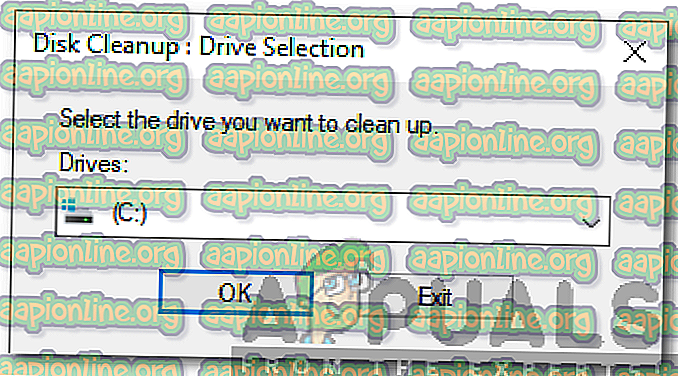
- คลิกที่“ ตกลง ” และเลือกตัวเลือก“ ล้าง ข้อมูล ไฟล์ ระบบ ”

- อย่าลืมตรวจสอบ "การ ติดตั้ง Windows ก่อนหน้า ", " การ ล้างข้อมูลบน Windows Update ", " ไฟล์ บันทึกการอัพเกรด Windows ", " ไฟล์ ชั่วคราว " และคลิกที่ " ตกลง "
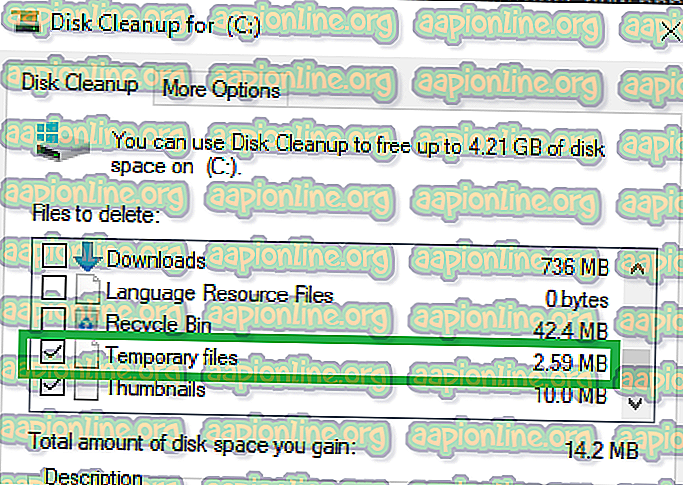
- รอให้กระบวนการเสร็จสิ้นและโฟลเดอร์จะถูกลบโดยอัตโนมัติ